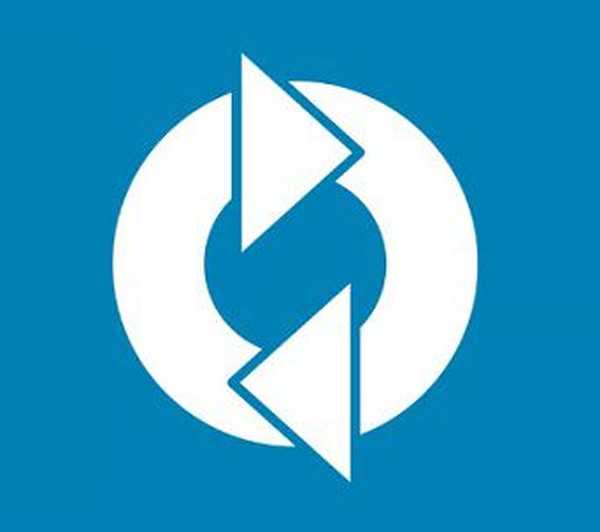Usługa Instalatora Windows (inaczej Instalator Windows) jest jednym z głównych składników systemu operacyjnego wymaganego do zainstalowania oprogramowania. Instalator Windows używa wszystkich programów utworzonych odpowiednio dla systemu Windows, jeśli podczas instalacji programu ta usługa nie odpowiada lub jest niedostępna, instalacja zakończy się niepowodzeniem.
Zazwyczaj w takich przypadkach na ekranach użytkownika pojawia się następujący komunikat o błędzie:
Błąd 1719. Nie można uzyskać dostępu do usługi Instalatora Windows. Instalator Windows może nie zostać zainstalowany. Skontaktuj się z pomocą techniczną, aby uzyskać pomoc.
Więc ten błąd wygląda po angielsku:
Jednym z możliwych sposobów rozwiązania tego problemu jest użycie narzędzia do skanowania plików systemowych. Aby go uruchomić, otwórz wiersz polecenia z uprawnieniami administratora, wprowadź polecenie sfc / scannow, naciśnij Enter i poczekaj na zakończenie weryfikacji pliku.
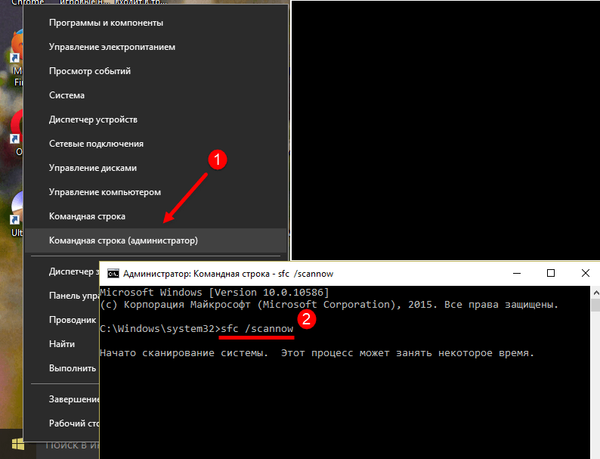
Jeśli sfc / scannow nie pomaga, a programy nadal się nie instalują, możesz wypróbować kilka innych opcji, które razem powinny pomóc rozwiązać problem.
1. Sprawdź, czy usługa Instalatora Windows jest uruchomiona
Kliknij 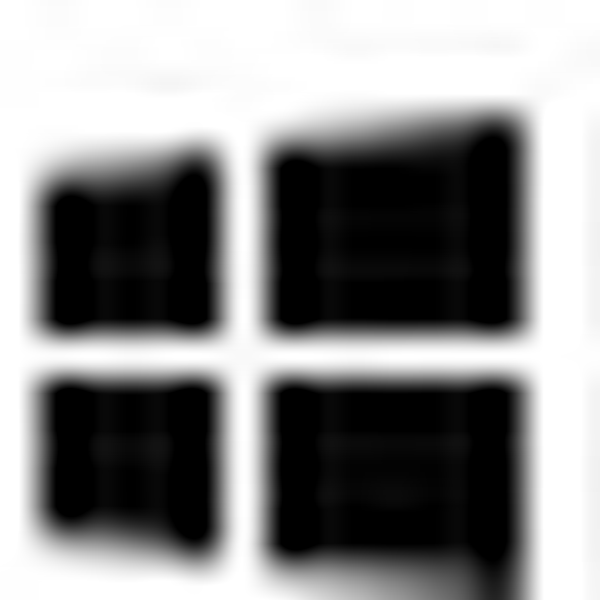 + R, wprowadź services.msc i kliknij OK.
+ R, wprowadź services.msc i kliknij OK.
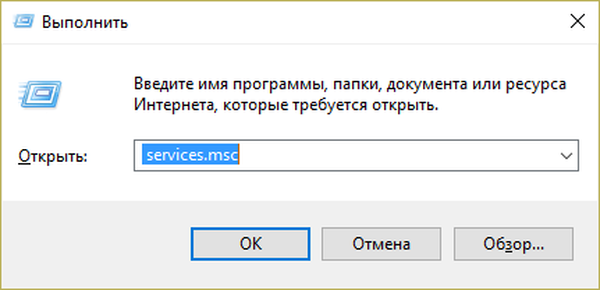
W oknie Usługi przewiń w dół i znajdź usługę Instalatora Windows. Możliwe, że jest po prostu wyłączony, stąd błąd 1719.

Kliknij dwukrotnie okno właściwości usługi i zmień typ uruchamiania z Wyłączony na Ręczny lub Automatyczny. Następnie kliknij Uruchom i zastosuj zmiany..

Zamknij okno Usługi i sprawdź status problemu. Jeśli błąd nadal występuje, przejdź do następnego kroku..
2. Ponowna rejestracja usługi Instalatora Windows
W większości przypadków wykonanie powyższych kroków jest wystarczające, ale czasami może być konieczne ponowne zarejestrowanie usługi Instalatora Windows..
Więc kliknij 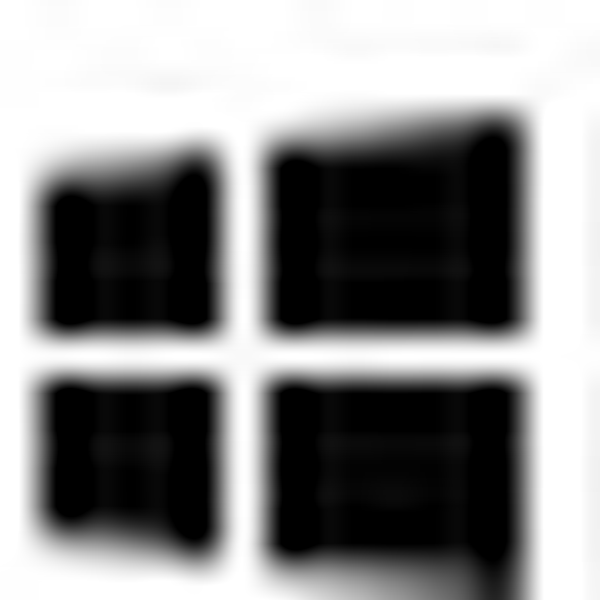 + R, wprowadź MSIEXEC / UNREGISTER i kliknij OK. Nie ma problemu, jeśli po wykonaniu polecenia nic się nie dzieje na ekranie.
+ R, wprowadź MSIEXEC / UNREGISTER i kliknij OK. Nie ma problemu, jeśli po wykonaniu polecenia nic się nie dzieje na ekranie.
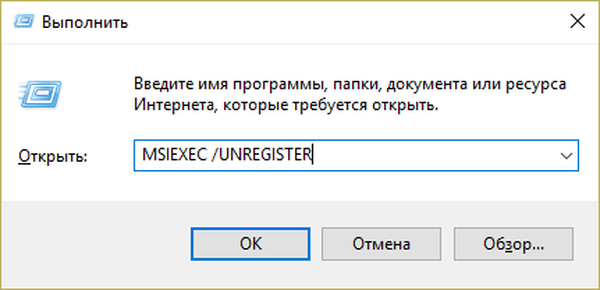
Kliknij ponownie 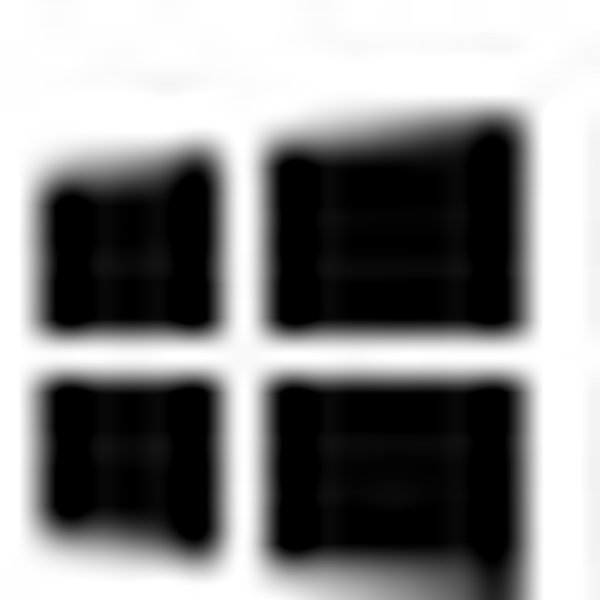 + R i wprowadź MSIEXEC / REGSERVER.
+ R i wprowadź MSIEXEC / REGSERVER.
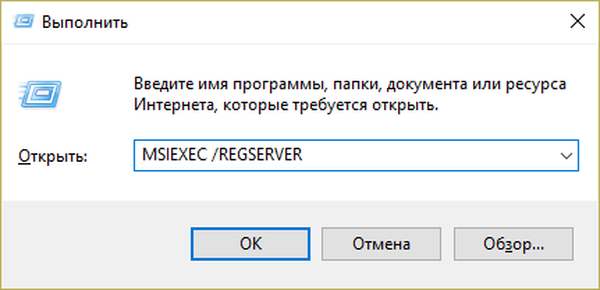
To polecenie zakończy ponowną rejestrację usługi instalatora, a wraz z tym twój problem powinien zostać rozwiązany. Jeśli nie, spróbuj czegoś innego..
3. Próbujemy przez rejestr
Kliknij  + R, wprowadź regedit i kliknij OK.
+ R, wprowadź regedit i kliknij OK.
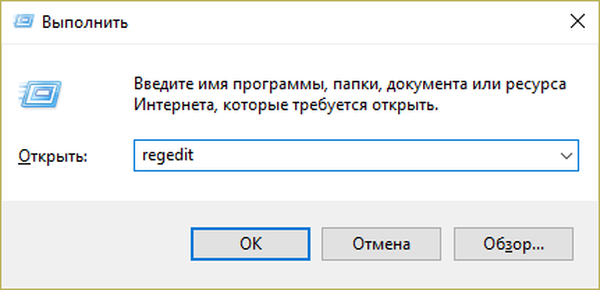
W edytorze rejestru przejdź do HKEY_LOCAL_MACHINE \ SYSTEM \ CurrentControlSet \ Services \ msiserver.
Sprawdź wartość parametru Ścieżka obrazu. Powinno być jak na zrzucie ekranu poniżej; w razie potrzeby zmień ścieżkę i uruchom usługę Instalatora Windows za pośrednictwem services.msc.
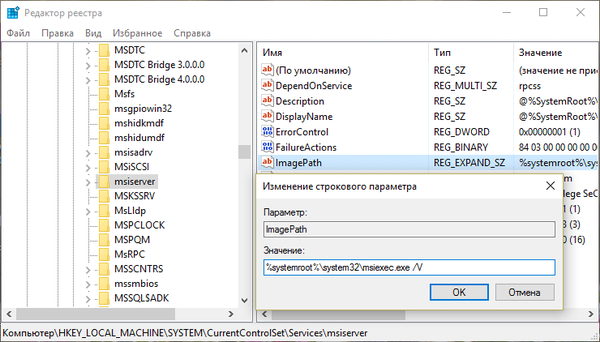
Istnieje inna opcja w 64-bitowych wersjach systemu Windows - Wow64, które należy sprawdzić.
Zwróć uwagę na jego wartość - jeśli 1, jest to przyczyną problemu.
Kliknij dwukrotnie, aby otworzyć właściwości parametru WOW64 i zmień wartość na 0.
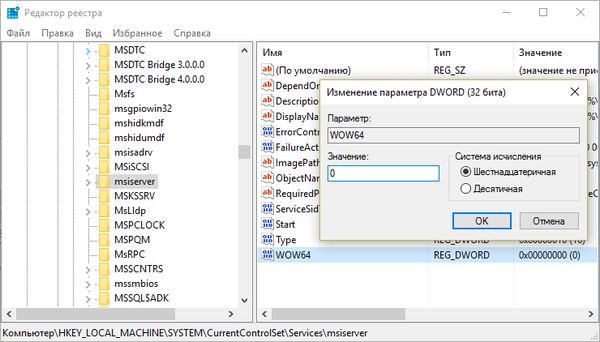
Następnie ponownie uruchom komputer. Następnie błąd 1719 powinien zniknąć.
Miłego dnia!